微信扫码在线沟通
与声音制片实时沟通您的需求
2022-01-22 14:50:12
标签:
ppt是当今时代我们最通用也是最常用的一款展示软件,也成为了现在诸多学习和上班族最常接触的一款简单操作的软件,相信很多人对于我们的ppt操作软件都是非常熟悉的啦,许多的人也会去做一些课件的ppt展示幻灯片,一个想要达到我们效果的ppt课件,那当然是汇聚了非常多种效果的,那么大家知道ppt课件怎么配音的吗?ppt有着非常多的录制制作方法,不同的制作方法所带来的效果也是不同的,一起来随小编了解一下详情吧!
一、ppt课件怎么配音
1、打开PPT,选择主菜单“幻灯片放映/录制旁白”。
2、在录制旁白对话框中选择链接旁白,单击浏览选择放置旁白文件的文件夹,单击确定按钮。
3、重要的一步,将PPT切换到到放映的状态之中,边播放PPT边对着麦克风朗读,进行旁白的录制。
4、播放结束后,系统会弹出对话框,“旁白已经保存到每张幻灯片中,是否也保存幻灯片的排练时间?”,点击保存按钮,将录音保存到PPT中。
5、播放时选择按排练时间放映,就会自动播放录音了。
二、ppt如何录制旁白
1、点击桌面上的PPT文档,将它打开。
2、开始录之前,可以点击“设置话筒级别”按钮,确认麦克风是否接好及调整音量大小。
3、想要录高质量的旁白,可以点击”更改质量“按钮打开”声音选定“对话框,在下方的”属性“下拉列表框中选择想要录的声音质量。
4、如果想将录的旁白生成单独的旁白声音文件,可以勾选”链接旁白“,并选择保存旁白声音文件位置。
5、完成以上的设置,点击”录旁白“对话框上的”确定“按钮就可以开始录了!
6、如是当前幻灯片不是第一张,系统会提示”是否从第一张或从当前幻灯片开始录“,可以根据实际情况选择。
7.录中,会显示每一张幻灯片,你只需要对着麦克风说话就行。点击鼠标,会进入下一张幻灯片继续录,直到最后一张。在出现”旁白已经保存到幻灯片中,是否保存排练时间“的对话框,选择”是“,就完成了旁边的录音。
8、按F5键观看放映。
三、ppt课件配音软件
1、制片帮|悦音官网(soundems.com)是国内优秀的在线配音网站,提供广告配音、视频配音、录音制作、自媒体配音、配音素材等业务,真人配音平台拥有播音级品质,优于免费配音。制片帮|悦音已在新媒体内容音频化、知识付费、短视频、出版社、有声书、智能硬件、人工智能的语音交互等多个移动互联网应用领域,收获了众多头部知名付费用户,即将拓展多语种外语配音、诗歌配音、课件配音、名人配音等配音领域。
2、讯飞配音是以互联网为平台的专业网络配音服务机构,致力于为用户打造一站式配音新体验。讯飞配音重点推出语音合成配音工具,“文字转换声音,一键获取音频”,制作简单、高效;同时提供人工配音服务,以一线配音师水平为准线建立配音团队,为用户制定个性化配音,旨在为用户提供优质的配音服务。
3、配音阁是一款集合了视频配音、合成配音、真人配音为一体的配音神器,它最大的优势在于可以智能合成,只需要输入文字就可以一秒完成配音,比传统的真人配音显得更加简单快捷。
制片帮|悦音 短视频达人热推的配音神器
点击使用:制片帮|悦音
好啦,小编今天讲述的ppt课件怎么配音,ppt如何录制旁白以及ppt课件配音软件的相关话题内容到这里就告一段落啦,看了这么多ppt配音制作的介绍,相信大家对于我们的ppt配音制作方法也是更加了解了,我们掌握好一些方法技巧之后,大家在制作起来就更加的快捷,也能达到我们想要的ppt预期效果了呦!
该内容为非商业目的的转载分享,不代表本站观点,本文版权属其著作权人所有。若侵犯了您的正当权益,请立即联系我们删除。

当我们制作视频时,我们不可避免地会遇到配音。如果你的原声不符合视频内容,请专业配音老师又太贵了。如果你没有创业资金,你应该如何配音视频?今天给大家推荐一款好用的配音工具,分分钟就能解决这个难题。
2024-09-27 16:09:32
在视频制作,后期剪辑工作中,文字转语音是经常遇到的,市面上的配音软件有很多,但是大多数都是收费或者配音质量较粗糙,我们都知道好的配音在视频效果呈现上可谓是事半功倍!
2022-02-21 15:37:49
近年来,因为互联网科技的发展,人们的娱乐生活发生了翻天覆地的变化,文化需求方面不再满足于文字的纸面描述,各种语音助手、广播、短视频等各种丰富的音频播放模式进入人类文化生活,如果你想进军这些音频文化领域,而苦于不知道文字怎么转成语音,也许下面的5种方法能帮到你,往下看看吧。
2024-11-09 11:57:30
想给视频添加旁白配音,有哪些好用的配音 app?
2024-11-09 14:05:58
我们在短视频平台上发布的视频都需要审核,一般我们创作的作品都会直接通过审核的,只要我们的视频内容正常,没有敏感词等,一定不要出现不雅的视频内容,这种就算审核通过了也会被罚甚至封号,视频审核通过后会正常推荐。我们会在网上看到很多的敏感词,但是发布作品之前一个个去检查,检查完以后还要一个个去替换特别麻烦。今天小编将带大家来看一款免费好用的敏感词检测工具
2024-11-15 15:35:50
新手小白如何多人配音?这是一个有趣而又充满挑战的问题。对于那些初学者来说,多人配音可能听起来很困难,但是只要掌握了一些基本技巧,就可以轻松实现!接下来,让我们一起来探讨一下关于“新手小白如何多人配音”这个话题吧!
2024-11-15 15:48:52免费下载悦音手机端
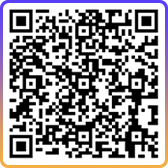
悦音APP免费下载
AI智能工具 无需专业技能也能高效创作
软件配音 | 真人配音 | 音分轨 | 犀牛视频下载 | 文案提取 丨 句易查 | 三联封面 | 图片转文字 | 视频提语音 | 音频转文字

宣传片

TVC广告

微电影

动画短片
实用工具
作品云-视频展示接单工具

作品云 · 为作品而生
创作人最好作品展示工具商务洽
谈转化助手



微信扫码在线沟通
与声音制片实时沟通您的需求